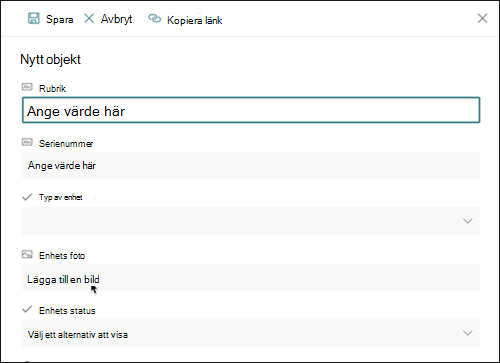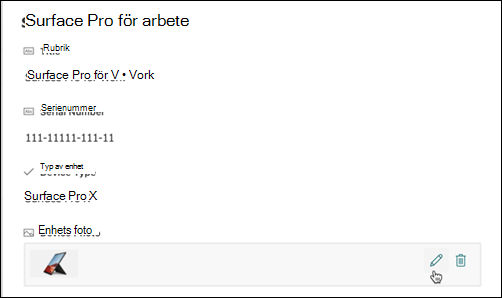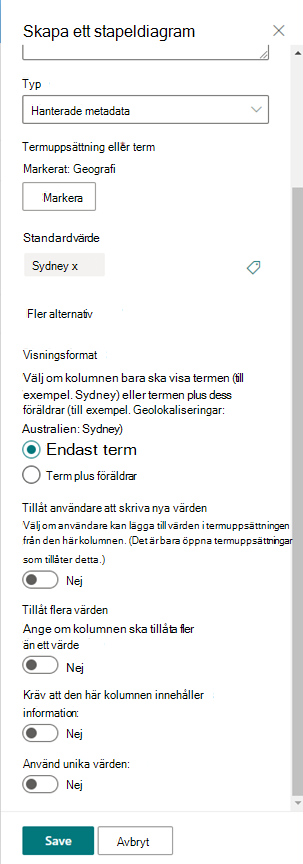Kolumntyper och alternativ för listor och bibliotek
Gäller för
En kolumntyp avgör hur data lagras och visas i en lista eller ett bibliotek. När du skapar en kolumn för en lista eller ett bibliotek väljer du en kolumntyp som anger vilken typ av data du vill lagra i kolumnen, till exempel endast tal, formaterad text eller ett tal som beräknas automatiskt.
I den här artikeln beskrivs standardtyper av kolumner som du kan skapa och när varje typ av kolumn ska användas. Kolumner läggs till i en eller flera vyer av listan eller biblioteket så att du kan visa data på ett meningsfullt sätt. Beroende på din organisation kan ytterligare typer av kolumner vara tillgängliga.
Välj din vy av SharePoint på någon av följande flikar:
Kolumner hjälper dig skapa användbara vyer för objekt i en lista eller ett bibliotek. Genom att använda kolumner kan du sortera, gruppera och filtrera objekt, och du kan även automatiskt beräkna data om objekt och visa resultaten av dessa beräkningar. Med kolumner kan du även ange vilken information som ska anges för ett objekt när någon lägger till ett objekt i en lista eller ett bibliotek. När ett objekt läggs till visas ett formulär med fält och alternativ för att ange information. När du skapar en lista eller ett bibliotek skapas vissa kolumner, till exempel Rubrik eller Ändrad av, automatiskt. Du kan skapa ytterligare kolumner som passar dina behov. De kolumner som du skapar bestämmer vilka fält och alternativ som visas i formuläret och vilka kolumner som kan läggas till i vyerna för listan eller biblioteket.
Du anger vilken typ av kolumn som du vill använda när du skapar en kolumn. I vissa fall kan du även välja en annan kolumntyp för en befintlig kolumn, men det beror på vilken typ av data och hur mycket data som just då lagras i kolumnen. Om du ändrar kolumntyp för en befintlig kolumn kan data som redan lagrats i kolumnen skadas. Därför är det viktigt att bestämma vilken typ av data du vill lagra innan du skapar en kolumn. Tänk på följande när du bestämmer vilken kolumntyp som du vill använda:
-
Vilken typ av data vill du lagra? Endast bokstäver? Endast tal? Formaterad text? Du kan till exempel inte lagra bokstäver i en kolumn av typen Tal. Att veta vilken typ av data du vill lagra är det första steget för att välja lämplig kolumntyp.
Vissa filmetadata, till exempel skapat datum och ändringsdatum, är redan tillgängliga i dolda, automatiskt genererade kolumner. Om du vill visa en sådan kolumn i listan väljer du Lägg till kolumn > Visa/dölj kolumner och väljer sedan önskad kolumn.
-
Vill du använda data i ekonomiska beräkningar? I så fall är kolumntypen Valuta det bästa alternativet.
-
Vill du använda data i matematiska beräkningar? Hur exakta måste beräkningarna vara? Du kan göra beräkningar med data i kolumner av typerna Tal eller Valuta, men inte Text. Dessutom är beräkningar som görs i en kolumn av typen Valuta mest exakta.
-
Hur vill du sortera data i kolumnen? I en kolumn av typen Text sorteras tal som teckensträngar (1, 10, 100, 2, 20, 200 och så vidare), och inte som numeriska värden. Om du vill sortera tal som numeriska värden använder du en kolumn av typen Tal eller Valuta. Dessutom sorteras många datumformat inte på ett korrekt sätt om de lagras i en kolumn av typen Text. Använd en datum- och tidskolumn för att säkerställa korrekt sortering av datum.
-
Vill du vara säker på att personer anger information i kolumnen? I så fall kan du ange att kolumnen är obligatorisk och personer kan inte lägga till ett objekt utan att ange informationen.
Används för att samla in och visa små mängder oformaterad text på en enda rad, inklusive:
-
Endast text, till exempel förnamn, efternamn eller avdelningsnamn
-
Kombinationer av text och tal, till exempel gatuadresser eller kontonummer
-
Tal som inte används i beräkningar, till exempel anställnings-ID, telefonnummer, postnummer eller artikelnummer
En enskild rad med textkolumn kan visa upp till 255 tecken på en enda rad. Skapa en kolumn av typen Flera rader med text om du skapar en kolumn för en lista eller ett bibliotek och vill visa formaterad text eller mer än en textrad i taget. Du kan ändra en befintlig kolumn av typen Enskild rad med text till kolumnen Flera rader med text utan att förlora data som redan lagras i kolumnen.
Du kan anpassa en kolumn av typen Enskild rad med text på följande sätt:
-
Tilldela en teckenbegränsningen Begränsa antalet tecken genom att ange värdet för Maximalt antal tecken som du vill använda. Om kolumnen till exempel innehåller femsiffriga anställnings-ID kan du använda den här funktionen för att säkerställa att personer bara anger fem tecken.
-
Visa ett standardvärde Visa specifik text automatiskt när någon lägger till ett nytt objekt, samtidigt som andra kan ange annan text om de behöver göra det. När du anger standardvärdet kan andra ange information snabbare genom att acceptera standardvärdet om de inte behöver ändra det. Om till exempel namnet på ett företag som tilldelats ett projekt lagras i kolumnen och din organisation arbetar med ett visst företag för de flesta projekt, kan du ange namnet på det företaget som standardvärde. Därför visas företagsnamnet automatiskt när ett nytt projekt läggs till i listan och gruppmedlemmarna behöver inte ange namnet.
Ett standardvärde kan antingen vara text som du anger eller resultatet av en beräkning (kallas för ett beräknat värde). Beräknade värden är användbara när du vill visa specifik text automatiskt men texten kan variera beroende på vem som har lagt till objektet, när objektet lades till eller andra orsaker. Om du vill använda ett beräknat värde anger du en formel som standardvärde i stället för specifik text. Formeln kan beräkna ett värde baserat på information i andra kolumner eller systemfunktioner, till exempel [i dag], som anger det aktuella datumet, eller [jag], om du vill visa namnet på personen som lägger till eller ändrar objektet
Används i en lista eller ett bibliotek för att samla in och visa formaterad text eller lång text och tal på mer än en rad, till exempel en beskrivning av ett objekt. En kolumn av typen Flera rader med text kan innehålla upp till 63 999 tecken, och du kan ange antalet textrader som du vill visa när personer anger information om ett objekt. I den här typen av kolumn visas all text när kolumnen visas i en lista eller ett bibliotek.
Du kan anpassa en kolumn av typen Flera rader med text på följande sätt:
-
Tilldela en visningsgräns Begränsa antalet rader som visas när personer anger information om ett objekt med inställningen Antal rader för redigering. Till exempel kan du välja att visa tio textrader om långa anteckningar om en kalenderhändelse lagras i kolumnen. Det gör det enklare för personer att skriva in information eftersom de kan enkelt se all text som de har skrivit in. Om däremot endast en mening eller två lagras i kolumnen om en händelse kan du välja att bara visa två eller tre rader text.
Om du tilldelar en visningsgräns begränsar den inte hur mycket text som visas när kolumnen visas i en lista. All text som anges för ett objekt visas i kolumnen.
-
Aktivera eller inaktivera textformatering (Endast tillgängligt i listor) Använd utökad RTF-uppsättning (RTF med bilder, tabeller och hyperlänkar) om personer kan använda formatering som fet, kursiv eller färg på text. Om den är inaktiverad har listan inte stöd för några formateringsalternativ. Om den är aktiverad har listan stöd för grundläggande formatering, till exempel fetstil, kursiv stil, punktlistor eller numrerade listor, färgad text och bakgrundsfärger, samt hyperlänkar, bilder och tabeller.
-
Lägg till ändringar (Endast tillgängligt i listor) Om versioner har aktiverats för listan anger Lägg till ändringar i befintlig text om personer kan lägga till ny text om ett objekt utan att ersätta befintlig text om objektet. Om du väljer att inte lägga till ändringar ersätter ny text om ett objekt eventuell befintlig text om objektet i kolumnen. Om du väljer att lägga till ändringar kan andra ange ytterligare information om ett objekt, samtidigt som de visar text som har angetts tidigare samt datum och tid då texten angavs. När kolumnen visas i en lista , inte som ett fält i ett objektformulär, visas hyperlänkens vyposter i stället för texten, och personer kan klicka på hyperlänken för att se all information som lagras i kolumnen för objektet.
Viktigt!: Om du inaktiverar det här alternativet när du har skapat kolumnen så raderas all information förutom den senaste posten.
Lägg till avancerade platsdata från Bing-kartor eller organisationskatalogen. Platskolumnen innehåller ytterligare kolumner för att filtrera, sortera och söka efter relaterad information, inklusive gatuadress, ort, region, land eller region, postnummer, koordinater eller namn.
Obs! Den här kolumnen är inte tillgänglig för Microsoft 365 för myndigheter i USA.
Används för att lagra numeriska värden som inte är monetära värden.
Tips för att välja mellan en kolumn av typen Tal eller Valuta
Numeriska värden lagras i kolumner av både typen Tal och Valuta. Använd en kolumn av typen Tal om du vill lagra numeriska data för matematiska beräkningar som inte är ekonomiska beräkningar och inte heller måste vara exakta. Använd en kolumn av typen Valuta om du vill lagra numeriska data för ekonomiska beräkningar eller i fall då du inte vill avrunda tal i beräkningar. Till skillnad från en kolumn av typen Tal så är en kolumn av typen Valuta korrekt 15 siffror till vänster om decimaltecknet och 4 siffror till höger. Kolumner av både typen Tal och Valuta ger fördefinierade format som bestämmer hur data visas.
Du kan anpassa en kolumn av typen Tal på följande sätt:
-
Ange minimivärden och maxvärden Begränsa intervallet av tal som användare kan ange. Om till exempel mängden arbete som har slutförts för en aktivitet lagras i kolumnen som ett procenttal kan du ange noll som minsta värde och hundra som största värde. Om antalet deltagare för en händelse lagras i kolumnen och du vill begränsa antalet deltagare till en specifik siffra kan du på ett liknande sätt ange det maximala antalet deltagare som största värde.
-
Inkludera decimaler Ange om talen innehåller decimaler och antalet decimaler som ska lagras. Om kolumnen kan behöva lagra tal som har fler än fem decimaler kan du välja Automatisk när du väljer hur många decimaler som ska omfattas. Automatisk är även ett bra val om resultaten av beräkningar lagras i kolumnen och du vill att resultatet ska vara så exakt som möjligt. Om du vill vara säker på att alla värden i kolumnen har samma antal decimaler är det en bra idé att begränsa antalet decimaler till noll (endast för heltal) eller ett annat antal decimaler (upp till fem).
-
Visa ett standardvärde Visa automatiskt ett specifikt tal när någon lägger till ett nytt objekt, samtidigt som du tillåter att personer anger andra tal vid behov. Med ett standardvärde kan personer ange information snabbare. Ange till exempel 1 som standardvärde om antalet datorer som varje teammedlem har lagras i kolumnen och varje teammedlem har minst en dator. Då visas 1 automatiskt när ett nytt objekt läggs till i listan och teammedlemmar behöver inte ange talet.
Ett standardvärde kan antingen vara ett tal som du anger eller resultatet av en beräkning (kallas för ett beräknat värde). Beräknade värden är användbara när du vill visa ett specifikt tal automatiskt men talet kan variera beroende på vem som har lagt till objektet, när objektet lades till eller andra orsaker. Om du vill använda ett beräknat värde anger du en formel som standardvärde i stället för ett specifikt tal. Ett tal kan beräknas med formeln baserat på information i andra kolumner eller systemfunktioner.
-
Formatera talet som procent Med inställningen Visa som procent kan du visa och lagra talet som procent och behandla det som en procentsats när det används för att beräkna andra värden.
Används för att lagra sant/falskt eller ja/nej-information, till exempel om någon kommer att delta i ett evenemang. En kolumn av typen Ja/Nej visas som en enda kryssruta när personer anger information om ett objekt. Gruppmedlemmar anger Ja genom att markera kryssrutan. Gruppmedlemmar anger Nej genom att avmarkera kryssrutan.
Data i en kolumn av typen Ja/Nej kan användas i beräkningar för övriga kolumner. I sådana fall omvandlas Ja till det numeriska värdet 1 och Nej omvandlas till det numeriska värdet 0.
Du kan anpassa en kolumn av typen Ja/Nej genom att välja ett standardvärde för den. Ett standardvärde är valet som visas automatiskt när någon lägger till ett nytt objekt. Personer kan välja ett annat värde vid behov. För en kolumn av typen Ja/Nej kan du ange om kryssrutan automatiskt markeras, så att värdet Ja anges, eller om den automatiskt avmarkeras, så att värdet Nej anges.
Används för att tillhandahålla en sökbar lista över personer och grupper som personer kan välja när de lägger till eller redigerar ett objekt. I en aktivitetslista kan en kolumn av typen Person eller grupp som heter Tilldelad till exempel ge en lista med personer som en aktivitet kan tilldelas. Innehållet i listan beror på hur katalogtjänster och SharePoint-grupper har konfigurerats för webbplatsen. Du kan behöva kontakta administratören om du vill anpassa innehållet i listan.
Du kan anpassa en kolumn av typen Person eller grupp på följande sätt:
-
Tillåt flera val Tillåt att personer väljer så många alternativ som de vill eller begränsa valet till endast ett alternativ.
-
Inkludera eller exkludera grupper av personer Ange om listan endast innehåller enskilda personer, eller om den dessutom omfattar e-postlistor och SharePoint-grupper. På en aktivitetslista kanske du till exempel endast vill ta med enskilda personer för att säkerställa att en viss person ansvarar för respektive aktivitet. På en projektlista kanske du vill ta med e-postlistor och SharePoint-grupper för att säkerställa att ett team har kopplats till respektive projekt.
Obs!: Närvarostatus, tidigare tillgänglig med Namn (med närvaro) är inte tillgänglig i moderna webbläsare. Din organisation kan välja att göra närvaro tillgänglig genom att följa stegen i Visa en klassisk SharePoint-webbplats i Dokumentläge i Internet Explorer 10.
Används för att lagra kalenderdatum, eller både datum och tider. Datumformatet varierar baserat på de nationella inställningarna för webbplatsen. Om formatet som du vill använda inte är tillgängligt ber du administratören att lägga till stöd för den aktuella region på webbplatsen.
Du kan anpassa en kolumn av typen Datum och tid på följande sätt:
-
Inkludera endast datum eller både datum och tid Ange om du endast vill inkludera kalenderdatum eller både kalenderdatum och tid på dagen.
-
Visa ett standardvärde Visa automatiskt ett specifikt datum eller datum och tid när någon lägger till ett nytt objekt, samtidigt som du tillåter att personer anger ett annat värde vid behov. Med ett standardvärde kan personer ange information snabbare. Om till exempel datumet när en kostnad uppstår lagras i kolumnen och de flesta kostnader uppstår på den räkenskapsårets första dag så kan du ange räkenskapsårets första dag som standardvärde. Då visas det datumet automatiskt när ett nytt objekt läggs till i listan och teammedlemmar behöver inte ange datumet.
Ett standardvärde kan vara ett värde som du anger, datumet då ett objekt läggs till i en lista eller ett bibliotek eller resultatet av en beräkning (kallas för ett beräknat värde). Beräknade värdena är användbara när du vill visa ett visst datum eller en viss tid automatiskt, men datumet eller tiden kan variera beroende på objektet. Om du vill använda ett beräknat värde anger du en formel som standardvärde. Ett värde kan beräknas med formeln baserat på information i andra kolumner eller systemfunktioner, till exempel [i dag] för att använda dagens datum. Om du till exempel vill att ett datum som är 30 dagar efter dagens datum ska visas i kolumnen skriver du ekvationen =[I DAG]+30 i rutan Beräknat värde.
Används för att låta personer välja från en lista med alternativ som du anger. Den här kolumntypen är ett bra val när du vill säkerställa att alla data i kolumnen är konsekventa eftersom du kan begränsa värdena som lagras i en kolumn.
Du kan anpassa en kolumn av typen Val på följande sätt:
-
Definiera listan med alternativ Ange en exakt lista med värden som personer kan välja. Om du vill ange den här listan ersätter du exempeltexten i rutan Alternativ med de värden du vill använda. Ange varje värde på en separat rad. Tryck på Retur om du vill börja på en ny rad.
-
Aktivera ytterligare anpassade val Om du vill tillåta att personer anger ett värde som inte finns med i listan med alternativ aktiverar du Kan lägga till värden manuellt. Det här är ett bra alternativ om du kanske inte känner till alla värden som personer behöver ange för objekt. Om du föredrar att personer bara använder de värden du anger inaktiverar du Kan lägga till värden manuellt.
-
Visa ett standardvärde Välj ett specifikt värde automatiskt när någon lägger till ett nytt objekt, samtidigt som andra kan välja ett annat värde om de behöver göra det. Med ett standardvärde kan personer ange information snabbare. Om till exempel namnen på de företag som tilldelats ett projekt lagras i kolumnen och din organisation arbetar med ett visst företag för de flesta projekt kan du ange namnet på det företaget som standardvärde. Därför visas företagsnamnet automatiskt när ett nytt projekt läggs till i listan och gruppmedlemmarna behöver inte välja namnet.
Ett standardvärde kan antingen vara ett värde som du anger eller resultatet av en beräkning (kallas för ett beräknat värde). Beräknade värden är användbara när du vill visa specifik text automatiskt i kolumnen men texten kan variera beroende på vem som har lagt till objektet, när objektet lades till eller andra orsaker. Om du vill använda ett beräknat värde anger du en formel som standardvärde i stället för specifik text. Formeln kan beräkna ett värde baserat på information i andra kolumner eller systemfunktioner, till exempel [i dag], som anger det aktuella datumet, eller [jag], om du vill visa namnet på personen som lägger till eller ändrar objektet.
I den nedrullningsbara menyn väljer du antingen det standardalternativ du vill visa, eller så väljer du Ingen om du vill lämna standardalternativet tomt.
-
Välj ett visningsformat Visa alternativen via en nedrullningsbar meny eller alternativknappar. Välj först Fler alternativ och välj sedan önskat format under Visningsalternativ som använder.
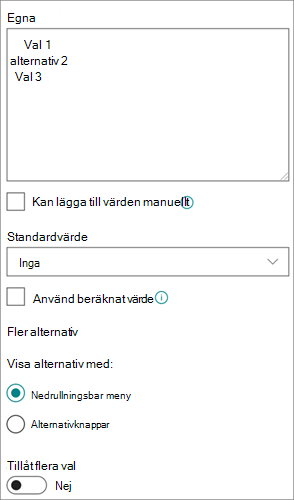
Används för att lagra en hyperlänk till en webbsida, grafik eller annan resurs.
I en kolumn av typen Hyperlänk lagras URL(Uniform Resource Locator) för en webbsida, grafik eller annan resurs. Beroende på visningsformatet som du väljer visas antingen en hyperlänk som det går att klicka på för att komma åt resursen eller en bild i stället för bildfilens URL.
När en användare lägger till en hyperlänk till ett listobjekt måste de ange URL-adressen och den beskrivande texten som visas i kolumnen. Om URL-adressen är till för en grafikfil, till exempel http://www.example.com/image.gif, kan de ange beskrivande alternativtext för bilden, som visas för personer som inaktiverar grafik i sina webbläsare eller förlitar sig på skärmläsarprogramvara för att konvertera grafik på skärmen till talade ord.
Används för att lagra monetära värden.
Tips för att välja mellan en kolumn av typen Tal eller Valuta
Numeriska värden lagras i kolumner av både typen Tal och Valuta. Använd en kolumn av typen Tal om du vill lagra numeriska data för matematiska beräkningar som inte är ekonomiska beräkningar och inte heller måste vara exakta. Använd en kolumn av typen Valuta om du vill lagra numeriska data för ekonomiska beräkningar eller i fall då du inte vill avrunda tal i beräkningar. Till skillnad från en kolumn av typen Tal så är en kolumn av typen Valuta korrekt 15 siffror till vänster om decimaltecknet och 4 siffror till höger. Kolumner av både typen Tal och Valuta ger fördefinierade format som bestämmer hur data visas.
Du kan anpassa en kolumn av typen Valuta på följande sätt:
-
Ange lägsta och högsta tillåtna värden Begränsa intervallet av valutavärden som användare kan ange. Om rapporterade utgifter för en händelse till exempel lagras i kolumnen och din organisation har begränsningar för rapporteringen till belopp inom ett visst intervall anger du de här begränsningarna som lägsta och högsta värden.
-
Inkludera decimaler Ange om värden ska innehålla decimaler och antalet decimaler som ska lagras. För valutavärden kan du välja två decimaler eller, om du föredrar att bara lagra avrunda värden, välja noll. För icke-monetära värden som används i beräkningar som kräver en hög grad av noggrannhet kan du välja att begränsa antalet decimaler till noll till fem eller, för mer exakta värden, välja Automatisk för att automatiskt använda rätt antal decimaler för resultatet av beräkningen.
-
Visa ett standardvärde Visa automatiskt ett specifikt värde när någon lägger till ett nytt objekt, samtidigt som du tillåter att personer anger ett annat värde vid behov. Med ett standardvärde kan personer ange information snabbare. Om till exempel utgifter för att skapa nya konton lagras i kolumnen och utgiften vanligtvis är densamma för alla nya konton kan ange du det här beloppet som standardvärde. Då visas det värdet automatiskt när ett nytt objekt läggs till i listan och teammedlemmar behöver inte ange talet.
Ett standardvärde kan antingen vara ett värde som du anger eller resultatet av en beräkning (kallas för ett beräknat värde). Beräknade värden är användbara när du vill visa ett specifikt värde automatiskt men värdet kan variera beroende på objektet, vem som har lagt till objektet, när objektet lades till eller andra orsaker. Om du vill använda ett beräknat värde anger du en formel som standardvärde i stället för specifik text. Ett värde kan beräknas med formeln baserat på information i andra kolumner eller systemfunktioner.
-
Välj ett valutaformat Säkerställ att alla värden i kolumnen baseras på samma valuta genom att välja ett visst valutaformat för kolumnen. I listrutan finns över 100 landsalternativ så att du kan ange valutan i de flesta lokala format.
Kan användas för att lägga till en bildfil från enheten till ett objekt i en lista eller ett bibliotek.
När du har lagt till en bildkolumn i en lista eller ett bibliotek kan du:
-
Lägg till en bild med hjälp av list- eller biblioteksformuläret. I skärmbilden under Enhetsfoto finns till exempel kolumnen Bild.
-
Visa, ersätta eller ta bort en bild när du visar objektets eller filens egenskaper i formuläret genom att välja ikonen Redigera (penna) eller Ta bort (papperskorgen).
Använd den här kolumntypen för att låta webbplatsanvändare välja värden från en specifik uppsättning av hanterade termer och använd de här värdena för innehållet. Användare kan skapa och konfigurera en kolumn av typen Hanterade metadata för att mappa till en befintlig termuppsättning eller term, eller så går det att skapa en ny termuppsättning specifikt för en kolumn av typen Hanterade metadata.
Kolumner av typen Hanterade metadata har flera unika funktioner och egenskaper som hjälper användare välja och tillämpa termer för innehåll, till exempel genom stöd för ”frågeifyllningsförslag”, samt stöd för tvetydiga termer, beskrivningar, synonymer och flerspråkiga värden.
Med kolumner av typen Hanterade kan du på ett konsekvent sätt använda metadata på flera webbplatser eftersom de förser användare med en lista över termer som de kan använda för sitt innehåll.
De här termerna kommer från en termuppsättning som hanteras centralt i verktyget för hantering av termlagringsplats av en termlagringsadministratör eller andra personer med behörighet att hantera termer. Varje gång som termuppsättningen som tillhör en specifik kolumn av typen Hanterade metadata uppdateras görs de uppdaterade termerna automatiskt tillgängliga för användare överallt där kolumnen av typen Hanterade metadata är tillgänglig.
Du kan anpassa kolumnen Hanterade metadata på följande sätt:
Välja en termuppsättning eller term – Ange den termuppsättning som innehåller önskade värden att associera med den här kolumnen.
När en termuppsättning hittas klickar du på den för att välja den första nivån i hierarkin som ska visas i kolumnen. Nivåerna under den valda termen visas bara när användaren väljer ett värde.
Visa ett standardvärde – Ett specifikt värde väljs automatiskt när någon lägger till ett nytt objekt samtidigt som andra kan välja olika termer om de behöver göra det.
Ett standardvärde hjälper användarna att ange information snabbare. Om termuppsättningen som är kopplad till kolumnen till exempel representerar de olika geografiska områden som organisationen verkar i och det finns en dominerande platsterm som är relevant för innehållet i listan eller biblioteket, kan du välja den termen som standardvärde. Därför markeras den platstermen automatiskt när ett nytt objekt läggs till i listan eller biblioteket, och användarna behöver inte välja en plats om det inte är annorlunda.
Välj ett visningsformat – Det valda värdet från termuppsättningen kan visas antingen som ett enda värde med bara termetiketten (exempel: Sydney) eller med den fullständiga hierarkiska sökvägen för termen & dess föräldrar (exempel: Geolocations: Australia: Sydney)
Tillåt användare att skriva nya värden – Om du aktiverar det här alternativet kan användarna lägga till nya termer i termuppsättningen. Observera att det här alternativet endast är tillgängligt om termuppsättningen har angetts vara öppen för användarnas bidrag.
Tillåt flera värden – Om du väljer det här alternativet kan kolumnen innehålla fler än ett värde. Observera att om du aktiverar den här funktionen förhindras sortering av data i listvyer.
Mer information om vad hanterade metadata är och hur du använder dem finns i Introduktion till hanterade metadata.
Obs!: Alternativet Hanterade metadata distribueras för närvarande till kunder med riktad version och kanske inte är tillgängligt för vissa användare.
Kolumner hjälper dig skapa användbara vyer för objekt i en lista eller ett bibliotek. Genom att använda kolumner kan du sortera, gruppera och filtrera objekt, och du kan även automatiskt beräkna data om objekt och visa resultaten av dessa beräkningar. Med kolumner kan du även ange vilken information som ska anges för ett objekt när någon lägger till ett objekt i en lista eller ett bibliotek. När ett objekt läggs till visas ett formulär med fält och alternativ för att ange information. När du skapar en lista eller ett bibliotek skapas vissa kolumner, såsom Rubrik och Ändrad av, automatiskt. Du kan skapa ytterligare kolumner som passar dina behov. De kolumner som du skapar bestämmer vilka fält och alternativ som visas i formuläret och vilka kolumner som kan läggas till i vyerna för listan eller biblioteket.
Du anger vilken typ av kolumn som du vill använda när du skapar en kolumn. I vissa fall kan du även välja en annan kolumntyp för en befintlig kolumn, men det beror på vilken typ av data och hur mycket data som just då lagras i kolumnen. Om du ändrar kolumntyp för en befintlig kolumn kan data som redan lagrats i kolumnen skadas. Därför är det viktigt att bestämma vilken typ av data du vill lagra innan du skapar en kolumn. Tänk på följande när du bestämmer vilken kolumntyp som du vill använda:
-
Vilken typ av data vill du lagra? Endast bokstäver? Endast tal? Formaterad text? Du kan till exempel inte lagra bokstäver i en kolumn av typen Tal. Att veta vilken typ av data du vill lagra är det första steget för att välja lämplig kolumntyp.
Vissa filmetadata, till exempel skapat datum och ändringsdatum, är redan tillgängliga i dolda, automatiskt genererade kolumner som du kan göra synliga i listan.
-
Vill du använda data i ekonomiska beräkningar? I så fall är kolumntypen Valuta det bästa alternativet.
-
Vill du använda data i matematiska beräkningar? Hur exakta måste beräkningarna vara? Du kan göra beräkningar med data i kolumner av typerna Tal eller Valuta, men inte Text. Dessutom är beräkningar som görs i en kolumn av typen Valuta mest exakta.
-
Hur vill du sortera data i kolumnen? I en kolumn av typen Text sorteras tal som teckensträngar (1, 10, 100, 2, 20, 200 och så vidare), och inte som numeriska värden. Om du vill sortera tal som numeriska värden använder du en kolumn av typen Tal eller Valuta. Dessutom sorteras många datumformat inte på ett korrekt sätt om de lagras i en kolumn av typen Text. Använd en kolumn av typen Datum och tid för att vara säker på att datum sorteras på ett korrekt sätt.
-
Vill du vara säker på att personer anger information i kolumnen? I så fall kan du ange att kolumnen är obligatorisk och personer kan inte lägga till ett objekt utan att ange informationen.
Använd den här kolumnfältstypen om du vill samla in och visa små mängder oformaterad text på en enskild rad, inklusive:
-
Endast text, till exempel förnamn, efternamn eller avdelningsnamn
-
Kombinationer av text och tal, till exempel gatuadresser eller kontonummer
-
Tal som inte används i beräkningar, till exempel anställnings-ID, telefonnummer, postnummer eller artikelnummer
En enskild rad i en textkolumn visar 255 tecken. Skapa en kolumn av typen Flera rader med text om du skapar en kolumn för en lista eller ett bibliotek och vill visa formaterad text eller mer än en textrad i taget. Du kan ändra en befintlig kolumn av typen Enskild rad med text till en kolumn av typen Flera rader med text utan att förlora några data som redan lagras i kolumnen.
Du kan anpassa en kolumn av typen Enskild rad med text på följande sätt:
-
Tilldela en teckenbegränsningen Begränsa antalet tecken genom att ange värdet för Maximalt antal tecken som du vill använda. Om kolumnen till exempel innehåller femsiffriga anställnings-ID kan du använda den här funktionen för att säkerställa att personer bara anger fem tecken.
-
Visa ett standardvärde Visa specifik text automatiskt när någon lägger till ett nytt objekt, samtidigt som andra kan ange annan text om de behöver göra det. När du anger standardvärdet kan andra ange information snabbare genom att acceptera standardvärdet om de inte behöver ändra det. Om till exempel namnet på ett företag som tilldelats ett projekt lagras i kolumnen och din organisation arbetar med ett visst företag för de flesta projekt, kan du ange namnet på det företaget som standardvärde. Därför visas företagsnamnet automatiskt när ett nytt projekt läggs till i listan och gruppmedlemmarna behöver inte ange namnet.
Ett standardvärde kan antingen vara text som du anger eller resultatet av en beräkning (kallas för ett beräknat värde). Beräknade värden är användbara när du vill visa specifik text automatiskt men texten kan variera beroende på vem som har lagt till objektet, när objektet lades till eller andra orsaker. Om du vill använda ett beräknat värde anger du en formel som standardvärde i stället för specifik text. Formeln kan beräkna ett värde baserat på information i andra kolumner eller systemfunktioner, till exempel [i dag], som anger det aktuella datumet, eller [jag], om du vill visa namnet på personen som lägger till eller ändrar objektet
Använd den här kolumnfältstypen i en lista eller ett bibliotek för att samla in och visa formaterad text eller långa texter och tal på fler än en rad, till exempel en beskrivning av ett objekt. En kolumn av typen Flera rader med text kan innehålla upp till 63 999 tecken, och du kan ange antalet textrader som du vill visa när personer anger information om ett objekt. I den här typen av kolumn visas all text när kolumnen visas i en lista eller ett bibliotek.
Du kan anpassa en kolumn av typen Flera rader med text på följande sätt:
-
Tilldela en visningsgräns Begränsa antalet rader som visas när personer anger information om ett objekt med inställningen Antal rader för redigering. Till exempel kan du välja att visa tio textrader om långa anteckningar om en kalenderhändelse lagras i kolumnen. Det gör det enklare för personer att skriva in information eftersom de kan enkelt se all text som de har skrivit in. Om däremot endast en mening eller två lagras i kolumnen om en händelse kan du välja att bara visa två eller tre rader text.
Om du tilldelar en visningsgräns begränsar den inte hur mycket text som visas när kolumnen visas i en lista. All text som har angetts för ett objekt visas i kolumnen.
-
Tillåt obegränsad längd (Endast tillgängligt i dokumentbibliotek) När du använder Flera rader med text i ett dokumentbibliotek kan du ange att fältets längd inte ska begränsas.
-
Aktivera eller inaktivera textformatering (Endast tillgängligt i listor) Med Ange texttypen som tillåts anges om personer kan använda textformatering såsom fet text, kursiv stil eller färger. Det finns två alternativ: oformaterad text, som inte har stöd för några formateringsalternativ. eller utökad RTF, som stöder grundläggande formatering, till exempel fetstil, kursiv stil, punktlistor eller numrerade listor, färgad text och bakgrundsfärger. Den innehåller även ytterligare alternativ för hyperlänkar, bilder och tabeller.
-
Lägg till ändringar (Endast tillgängligt i listor) Om versioner har aktiverats för listan anger Lägg till ändringar i befintlig text om personer kan lägga till ny text om ett objekt utan att ersätta befintlig text om objektet. Om du väljer att inte lägga till ändringar ersätter ny text om ett objekt eventuell befintlig text om objektet i kolumnen. Om du väljer att lägga till ändringar kan andra ange ytterligare information om ett objekt, samtidigt som de visar text som har angetts tidigare samt datum och tid då texten angavs. När kolumnen visas i en lista , inte som ett fält i ett objektformulär, visas hyperlänkens vyposter i stället för texten, och personer kan klicka på hyperlänken för att se all information som lagras i kolumnen för objektet.
Viktigt!: Om du inaktiverar det här alternativet när du har skapat kolumnen så raderas all information förutom den senaste posten.

Inställningar för listor
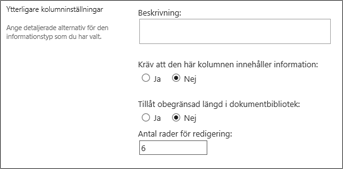
Inställningar för bibliotek
Använd den här kolumnfältstypen om du vill låta personer välja i en lista med alternativ som du anger. Den här kolumntypen är ett bra val när du vill säkerställa att alla data i kolumnen är konsekventa eftersom du kan begränsa värdena som lagras i en kolumn.
Tips: Använd en kolumn av typen Uppslag i stället för en av typen Val om du vill begränsa värdena i en kolumn till endast de värden som lagras på webbplatsen. Du kan läsa mer om kolumner av typen Uppslag senare i den här artikeln.
Du kan anpassa en kolumn av typen Val på följande sätt:
-
Definiera listan med alternativ Ange en exakt lista med värden som personer kan välja. För den här listan ersätter du exempeltexten i rutan Ange varje alternativ på en separat rad med värdena som du vill använda. Ange varje värde på en separat rad. Tryck på Retur om du vill börja på en ny rad.
-
Välj ett visningsformat Tillåt flera markeringar med kryssrutor eller en enskild markering utan kryssruta. Observera att SharePoint endast visar alternativknappar i klassiska SharePoint.
-
Aktivera ytterligare anpassade val Om du vill tillåta att personer anger ett värde som inte finns med i listan med alternativ aktiverar du val som fylls i. Det här är ett bra alternativ om du kanske inte känner till alla värden som personer behöver ange för objekt. Om du föredrar att personer endast använder värdena som du anger kan du inaktivera val som fylls i.
-
Visa ett standardvärde Välj ett specifikt värde automatiskt när någon lägger till ett nytt objekt, samtidigt som andra kan välja ett annat värde om de behöver göra det. Med ett standardvärde kan personer ange information snabbare. Om till exempel namnen på de företag som tilldelats ett projekt lagras i kolumnen och din organisation arbetar med ett visst företag för de flesta projekt kan du ange namnet på det företaget som standardvärde. Därför visas företagsnamnet automatiskt när ett nytt projekt läggs till i listan och gruppmedlemmarna behöver inte välja namnet.
Ett standardvärde kan antingen vara ett värde som du anger eller resultatet av en beräkning (kallas för ett beräknat värde). Beräknade värden är användbara när du vill visa specifik text automatiskt i kolumnen men texten kan variera beroende på vem som har lagt till objektet, när objektet lades till eller andra orsaker. Om du vill använda ett beräknat värde anger du en formel som standardvärde i stället för specifik text. Formeln kan beräkna ett värde baserat på information i andra kolumner eller systemfunktioner, till exempel [i dag], som anger det aktuella datumet, eller [jag], om du vill visa namnet på personen som lägger till eller ändrar objektet.

Använd den här kolumnfältstypen om du vill lagra numeriska värden som inte är monetära värden.
Tips för att välja mellan en kolumn av typen Tal eller Valuta
Numeriska värden lagras i kolumner av både typen Tal och Valuta. Använd en kolumn av typen Tal om du vill lagra numeriska data för matematiska beräkningar som inte är ekonomiska beräkningar och inte heller måste vara exakta. Använd en kolumn av typen Valuta om du vill lagra numeriska data för ekonomiska beräkningar eller i fall då du inte vill avrunda tal i beräkningar. Till skillnad från en kolumn av typen Tal så är en kolumn av typen Valuta korrekt 15 siffror till vänster om decimaltecknet och 4 siffror till höger. Kolumner av både typen Tal och Valuta ger fördefinierade format som bestämmer hur data visas.
Du kan anpassa en kolumn av typen Tal på följande sätt:
-
Ange minimivärden och maxvärden Begränsa intervallet av tal som användare kan ange. Om till exempel mängden arbete som har slutförts för en aktivitet lagras i kolumnen som ett procenttal kan du ange noll som minsta värde och hundra som största värde. Om antalet deltagare för en händelse lagras i kolumnen och du vill begränsa antalet deltagare till en specifik siffra kan du på ett liknande sätt ange det maximala antalet deltagare som största värde.
-
Inkludera decimaler Ange om talen innehåller decimaler och antalet decimaler som ska lagras. Om kolumnen kan behöva lagra tal som har fler än fem decimaler kan du välja Automatisk när du väljer hur många decimaler som ska omfattas. Automatisk är även ett bra val om resultaten av beräkningar lagras i kolumnen och du vill att resultatet ska vara så exakt som möjligt. Om du vill vara säker på att alla värden i kolumnen har samma antal decimaler är det en bra idé att begränsa antalet decimaler till noll (endast för heltal) eller ett annat antal decimaler (upp till fem).
-
Visa ett standardvärde Visa automatiskt ett specifikt tal när någon lägger till ett nytt objekt, samtidigt som du tillåter att personer anger andra tal vid behov. Med ett standardvärde kan personer ange information snabbare. Ange till exempel 1 som standardvärde om antalet datorer som varje teammedlem har lagras i kolumnen och varje teammedlem har minst en dator. Då visas 1 automatiskt när ett nytt objekt läggs till i listan och teammedlemmar behöver inte ange talet.
Ett standardvärde kan antingen vara ett tal som du anger eller resultatet av en beräkning (kallas för ett beräknat värde). Beräknade värden är användbara när du vill visa ett specifikt tal automatiskt men talet kan variera beroende på vem som har lagt till objektet, när objektet lades till eller andra orsaker. Om du vill använda ett beräknat värde anger du en formel som standardvärde i stället för ett specifikt tal. Ett tal kan beräknas med formeln baserat på information i andra kolumner eller systemfunktioner.
-
Formatera talet som procent Med inställningen Visa som procent kan du visa och lagra talet som procent och behandla det som en procentsats när det används för att beräkna andra värden.

Använd den här kolumnfältstypen om du vill lagra monetära värden.
Tips för att välja mellan en kolumn av typen Tal eller Valuta
Numeriska värden lagras i kolumner av både typen Tal och Valuta. Använd en kolumn av typen Tal om du vill lagra numeriska data för matematiska beräkningar som inte är ekonomiska beräkningar och inte heller måste vara exakta. Använd en kolumn av typen Valuta om du vill lagra numeriska data för ekonomiska beräkningar eller i fall då du inte vill avrunda tal i beräkningar. Till skillnad från en kolumn av typen Tal så är en kolumn av typen Valuta korrekt 15 siffror till vänster om decimaltecknet och 4 siffror till höger. Kolumner av både typen Tal och Valuta ger fördefinierade format som bestämmer hur data visas.

Du kan anpassa en kolumn av typen Valuta på följande sätt:
-
Ange minimivärden och maxvärden Begränsa intervallet av valutavärden som användare kan ange. Om rapporterade utgifter för en händelse till exempel lagras i kolumnen och din organisation har begränsningar för rapporteringen till belopp inom ett visst intervall anger du de här begränsningarna som lägsta och högsta värden.
-
Inkludera decimaler Ange om värden ska innehålla decimaler och antalet decimaler som ska lagras. För valutavärden kan du välja två decimaler eller, om du föredrar att bara lagra avrunda värden, välja noll. För icke-monetära värden som används i beräkningar som kräver en hög grad av noggrannhet kan du välja att begränsa antalet decimaler till noll till fem eller, för mer exakta värden, välja Automatisk för att automatiskt använda rätt antal decimaler för resultatet av beräkningen.
-
Visa ett standardvärde Visa automatiskt ett specifikt värde när någon lägger till ett nytt objekt, samtidigt som du tillåter att personer anger ett annat värde vid behov. Med ett standardvärde kan personer ange information snabbare. Om till exempel utgifter för att skapa nya konton lagras i kolumnen och utgiften vanligtvis är densamma för alla nya konton kan ange du det här beloppet som standardvärde. Då visas det värdet automatiskt när ett nytt objekt läggs till i listan och teammedlemmar behöver inte ange talet.
Ett standardvärde kan antingen vara ett värde som du anger eller resultatet av en beräkning (kallas för ett beräknat värde). Beräknade värden är användbara när du vill visa ett specifikt värde automatiskt men värdet kan variera beroende på objektet, vem som har lagt till objektet, när objektet lades till eller andra orsaker. Om du vill använda ett beräknat värde anger du en formel som standardvärde i stället för specifik text. Ett värde kan beräknas med formeln baserat på information i andra kolumner eller systemfunktioner.
-
Välj ett valutaformat Säkerställ att alla värden i kolumnen baseras på samma valuta genom att välja ett visst valutaformat för kolumnen. I listrutan finns över 100 landsalternativ så att du kan ange valutan i de flesta lokala format.
Använd den här kolumnfältstypen om du vill lagra kalenderdatum, eller både datum och tider. Datumformatet varierar baserat på de nationella inställningarna för webbplatsen. Om formatet som du vill använda inte är tillgängligt ber du administratören att lägga till stöd för den aktuella region på webbplatsen.
Du kan anpassa en kolumn av typen Datum och tid på följande sätt:
-
Inkludera endast datum eller både datum och tid Ange om du endast vill inkludera kalenderdatum eller både kalenderdatum och tid på dagen.
-
Visa ett standardvärde Visa automatiskt ett specifikt datum eller datum och tid när någon lägger till ett nytt objekt, samtidigt som du tillåter att personer anger ett annat värde vid behov. Med ett standardvärde kan personer ange information snabbare. Om till exempel datumet när en kostnad uppstår lagras i kolumnen och de flesta kostnader uppstår på den räkenskapsårets första dag så kan du ange räkenskapsårets första dag som standardvärde. Då visas det datumet automatiskt när ett nytt objekt läggs till i listan och teammedlemmar behöver inte ange datumet.
Ett standardvärde kan vara ett värde som du anger, datumet då ett objekt läggs till i en lista eller ett bibliotek eller resultatet av en beräkning (kallas för ett beräknat värde). Beräknade värdena är användbara när du vill visa ett visst datum eller en viss tid automatiskt, men datumet eller tiden kan variera beroende på objektet. Om du vill använda ett beräknat värde anger du en formel som standardvärde. Ett värde kan beräknas med formeln baserat på information i andra kolumner eller systemfunktioner, till exempel [i dag] för att använda dagens datum. Om du till exempel vill att ett datum som är 30 dagar efter dagens datum ska visas i kolumnen skriver du ekvationen =[I DAG]+30 i rutan Beräknat värde.

Använd den här kolumnfältstypen om du vill låta personer välja värden baserat på information som redan lagras på webbplatsen. Om du till exempel vill att namnen på kundkonton som anställda har tilldelats ska lagras i en kolumn, och listan med konton måste begränsas till en lista med kundkonton på webbplatsen, kan du skapa en kolumn av typen Letaupp som visar namnen i listan med kundkonton. Listan med alternativ i en kolumn av typen Letaupp visas i en nedrullningsbar meny eller i en listruta, beroende på om du vill tillåta att personer markerar flera värden.
Du kan anpassa en kolumn av typen Letaupp på följande sätt:
-
Välj källan för letaupp-värdena Ange vilken lista, vilket bibliotek eller vilken diskussionstavla på din webbplats som innehåller värdena som du vill lagra i kolumnen. Datakällan kan inte vara en underwebbplats, webbplats för arbetsyta, wiki eller blogg. När du har angett vilken lista, vilket bibliotek eller vilken diskussionstavla som du vill använda anger du vilken kolumn i listan, biblioteket eller diskussionstavlan som innehåller värdena som du vill att personer ska välja mellan.
-
Tillåt flera val Tillåt att personer väljer så många värden som de vill eller begränsa valet till endast ett värde. Om personer kan välja flera värden visas alla värdena i kolumnen avgränsade med semikolon (;).
-
Välj kolumner som ska visas Du kan lägga till en eller flera kolumner för att visa specifika fältvärden för den här kolumntypen.

Använd den här kolumnfältstypen om du vill lagra information av typen sant/falskt eller ja/nej, till exempel om någon kommer att delta i ett evenemang. En kolumn av typen Ja/Nej visas som en enda kryssruta när personer anger information om ett objekt. Gruppmedlemmar anger Ja genom att markera kryssrutan. Gruppmedlemmar anger Nej genom att avmarkera kryssrutan.
Data i en kolumn av typen Ja/Nej kan användas i beräkningar för övriga kolumner. I sådana fall omvandlas Ja till det numeriska värdet 1 och Nej omvandlas till det numeriska värdet 0.
Du kan anpassa en kolumn av typen Ja/Nej genom att välja ett standardvärde för den. Ett standardvärde är valet som visas automatiskt när någon lägger till ett nytt objekt. Personer kan välja ett annat värde vid behov. För en kolumn av typen Ja/Nej kan du ange om kryssrutan automatiskt markeras, så att värdet Ja anges, eller om den automatiskt avmarkeras, så att värdet Nej anges.

Använd den här kolumnfältstypen för att tillhandahålla en sökbar lista över personer och grupper som personer kan välja när de lägger till eller redigerar ett objekt. I en aktivitetslista kan en kolumn av typen Person eller grupp som heter Tilldelad till exempel ge en lista med personer som en aktivitet kan tilldelas. Innehållet i listan beror på hur katalogtjänster och SharePoint-grupper har konfigurerats för webbplatsen. Du kan behöva kontakta administratören om du vill anpassa innehållet i listan.
Du kan anpassa en kolumn av typen Person eller grupp på följande sätt:
-
Tillåt flera val Tillåt att personer väljer så många alternativ som de vill eller begränsa valet till endast ett alternativ.
-
Inkludera eller exkludera grupper av personer Ange om listan endast innehåller enskilda personer, eller om den dessutom omfattar e-postlistor och SharePoint-grupper. På en aktivitetslista kanske du till exempel endast vill ta med enskilda personer för att säkerställa att en viss person ansvarar för respektive aktivitet. På en projektlista kanske du vill ta med e-postlistor och SharePoint-grupper för att säkerställa att ett team har kopplats till respektive projekt.
-
Begränsa listan till endast webbplatsanvändare Ange om listan innehåller alla personer och grupper i katalogtjänsten eller bara de personer och grupper som har åtkomst till webbplatsen som medlemmar i en SharePoint-grupp.
-
Ange vilken information som ska visas Välj vilken information du vill visa om personer eller grupper. I en kontaktlista för en stor organisation kan du till exempel välja att visa en persons namn, bild och information såsom kunskaper och expertis. På en kontaktlista för en liten grupp kan du välja att endast visa en persons namn eller e-postadress.
Obs!: Närvarostatus, tidigare tillgänglig med Namn (med närvaro) är inte tillgänglig i moderna webbläsare. Din organisation kan välja att göra närvaro tillgänglig genom att följa stegen i Visa en klassisk SharePoint-webbplats i Dokumentläge i Internet Explorer 10.
Använd den här kolumnfältstypen om du vill lagra en hyperlänk till en webbsida eller visa en bild på internet eller intranätet.
I en kolumn av typen Hyperlänk eller bild lagras en URL (Uniform Resource Locator) till en webbsida, en bild eller en annan resurs. Beroende på visningsformatet som du väljer visas antingen en hyperlänk som det går att klicka på för att komma åt resursen eller en bild i stället för bildfilens URL.
Om du vill visa URL-adressen som en hyperlänk väljer du hyperlänkformatet . När personer anger information om ett objekt kan de ange URL-adressen och beskrivande text som visas i kolumnen i stället för URL:en. Om du vill visa en bild väljer du bildformatet i stället för URL:en för grafikfilen. När personer anger information om ett objekt måste de ange den fullständiga URL-adressen för grafikfilen, till exempel http://www.example.com/image.gif, och de kan också ange beskrivande alternativtext för bilden, som visas för personer som inaktiverar grafik i sina webbläsare eller förlitar sig på skärmläsarprogramvara för att konvertera grafik på skärmen till talade ord.

Använd den här kolumnfältstypen om du vill visa information som endast baseras på resultatet av en beräkning av andra kolumner i listan eller biblioteket. Använd till exempel =[antal] * [objektpris] om du vill beräkna totalpriset.
När du lägger till en beräknad kolumn i en lista eller ett bibliotek kan du skapa en formel som innehåller operatorer, till exempel subtraktion (-) och addition (+), funktioner, specifika värden och referenser till andra kolumner. Formler kan beräkna datum och klockslag, utföra matematiska ekvationer eller ändra text. I en aktivitetslista kan du till exempel använda den här typen av kolumn för att beräkna antalet kalenderdagar som krävs för att slutföra respektive aktivitet baserat på kolumnerna Startdatum och Slutdatum (=[Slutdatum]-[Startdatum]). I en kontaktlista kan du använda en kolumn av typen Beräknat om du vill kombinera kontakters för- och efternamn och separera dem med ett blanksteg, baserat på kolumnerna Förnamn och Efternamn (=[Förnamn]&" "&[Efternamn]). Observera att formeln i en beräknad kolumn endast kan referera till andra kolumner i samma lista eller bibliotek.
Förutom att ange formeln för beräkningen anger du vilken typ av data som du vill att beräkningen ska returnera och hur dessa data ska lagras och visas. Mer information om varje datatyp finns i respektive avsnitt i den här artikeln.
Mer information om formler och funktioner som kan användas med det beräknade fältet finns i Exempel på vanliga formler i SharePoint-listor. Den här artikeln innehåller många vanliga formler, samt länkar till beskrivningar av alla funktioner som kan användas i SharePoint.

Använd den här kolumnen om du vill skapa fler val för godkännare när uppgiftsarbetsflöden används.
Ett uppgiftsarbetsflöde innehåller vanligtvis endast resultat av alternativen Godkänn eller Avvisa, och begränsar hur ett objekt eller dokument hanteras. Du kan behöva tilldela uppgiften till någon annan eller skicka tillbaka den till avsändaren för mer information. Med en kolumn av typen Uppgiftsresultat kan du erbjuda ett kolumnfält för val som hjälper dig välja olika villkor för slutförande. Du kan till exempel begära ett förtydligande för ett objekt eller tilldela det till någon för att få mer flexibilitet för godkännare i arbetsflödet.

Kolumner av typen Uppgiftsresultatet liknar fältet för val när du skriver alternativ i fältet för val. Du kan ange ett enskilt val som standard, eller använda ett beräknat värde. Om du vill använda ett beräknat värde anger du en formel som standardvärde i stället för ett specifikt tal. Ett tal kan beräknas med formeln baserat på information i andra kolumner eller systemfunktioner. Du kan även välja om värdet i kolumnen är obligatoriskt, samt göra värdet unikt för alla poster.
En ingående vägledning för hur du använder uppgifter och uppgiftsresultat i SharePoint finns i Arbeta med uppgifter i SharePoint 2013-arbetsflöden med Visual Studio 2012
Använd den här kolumnen om du vill visa data från externa källor, till exempel CRM-program, databaser eller kalkylblad.
Med en kolumn för externa data kan du ansluta till externa datakällor och till exempel tillhandahålla databaser, kalkylblad och CRM-program. Till exempel kan en anslutning till en verksamhetsspecifik app, till exempel SAP eller Microsoft CRM, ge aktuell kundinformation från den externa datakällan som kan visas och användas i listan. Genom att använda en databas för externt lager kan listan ge aktuella priser, beskrivningar eller fraktvikter som kan användas av andra kolumner för beräkningar eller sökning.

Vissa förutsättningar måste uppfyllas för externa data innan du får åtkomst till externa data. De här uppgifterna utförs vanligtvis av administratören och utgörs bland annat av att skapa konton och behörigheter för åtkomst till data, aktivera Business Data Connectivity och Säker lagringstjänst.
Mer information om att skapa och uppdatera externa datakolumner finns i Skapa och uppdatera en extern datakolumn i en lista eller ett bibliotek eller Arbeta med externa data i Excel Services (SharePoint Server).
Använd den här kolumntypen för att låta webbplatsanvändare välja värden från en specifik uppsättning av hanterade termer och använd de här värdena för innehållet. Användare kan skapa och konfigurera en kolumn av typen Hanterade metadata för att mappa till en befintlig termuppsättning eller term, eller så går det att skapa en ny termuppsättning specifikt för en kolumn av typen Hanterade metadata. Kolumner av typen Hanterade metadata har flera unika funktioner och egenskaper som hjälper användare välja och tillämpa termer för innehåll, till exempel genom stöd för ”frågeifyllningsförslag”, samt stöd för tvetydiga termer, beskrivningar, synonymer och flerspråkiga värden.
Med kolumner av typen Hanterade kan du på ett konsekvent sätt använda metadata på flera webbplatser eftersom de förser användare med en lista över termer som de kan använda för sitt innehåll. De här termerna kommer från en termuppsättning som hanteras centralt i verktyget för hantering av termlagringsplats av en termlagringsadministratör eller andra personer med behörighet att hantera termer. Varje gång som termuppsättningen som tillhör en specifik kolumn av typen Hanterade metadata uppdateras görs de uppdaterade termerna automatiskt tillgängliga för användare överallt där kolumnen av typen Hanterade metadata är tillgänglig. Du kan anpassa kolumnen av typen Hanterade metadata på följande sätt.

Fältet Multiple Value Om du markerar kryssrutan Tillåt flera värden kan kolumnen innehålla fler än ett värde. Observera att aktivering av den här funktionen förhindrar sortering av data i listvyer.
Visningsformat Det valda värdet från termuppsättningen kan visas antingen som ett enstaka värde eller med den fullständiga hierarkiska sökvägen.
-
Markera kryssrutan Visa termetikett i fältet om du vill visa värdet för termuppsättningen som ett enstaka värde. Till exempel: Ort.
-
Markera kryssrutan Visa hela sökvägen till termen i fältet om du vill visa värdet för termuppsättningen som en fullständig hierarkisk sökväg. Till exempel: Plats, Kontinent, Land/Region, Ort.
Inställningar för termuppsättning Visa termer från en företagshanterad termuppsättning eller skapa en anpassad termuppsättning att dela med andra i en webbplatssamling.
-
Använd en hanterad termuppsättning Ange en eller flera termer, åtskilda med semikolon, och välj Sök för att filtrera alternativen så att de bara omfattar de med önskade termer. När du har hittat termuppsättningen som innehåller listan med värden som ska visas i den här kolumnen, klickar du på en term och väljer den första hierarkinivån som ska visas i kolumnen. Alla nivåer under den valda termen visas när användare väljer ett värde.
Skapa en anpassad termuppsättning Ange en beskrivning för din anpassade termuppsättning och ange hierarkin för din termuppsättning direkt i rutan eller klicka på Redigera med termuppsättningshanteraren om du vill öppna och använda termhanteringsverktyget.
Mer information om hanterade metadata finns i Introduktion till hanterade metadata. I den här artikeln beskrivs vad hanterade metadata är och hur du använder dem.
Obs!: En anpassad term är tillgänglig för alla användare i en webbplatssamling, men termerna i uppsättningen är inte tillgängliga som företagsnyckelord.
Se även
Använda filtrering för att ändra en vy
Använda sortering för att ändra en vy
Formatera en kolumn för att ändra hur den ser ut
Ta bort en kolumn i en lista eller ett bibliotek i SharePoint